by Owen Jun 18,2025
Minecraft es un juego aclamado a nivel mundial conocido por su creatividad ilimitada y compatibilidad multiplataforma. No es de extrañar que muchos usuarios de Chromebook estén ansiosos por jugar en sus dispositivos livianos con OS Chrome. Si bien los Chromebooks no se asocian tradicionalmente con los juegos de alta gama, de hecho pueden ejecutar Minecraft con la configuración correcta. La clave radica en comprender cómo funciona Chrome OS y qué pasos debe tomar para que el juego funcione sin problemas.
Esta guía lo guiará a través de todo lo que necesita saber sobre la instalación y la optimización de Minecraft en su Chromebook. Ya sea que esté utilizando la edición Bedrock de Google Play Store o bucear en métodos de instalación basados en Linux, lo tenemos cubierto. Vamos a sumergirnos.
Para garantizar un juego sin problemas, su Chromebook debe cumplir con los siguientes requisitos mínimos del sistema:
Cumplir con estas especificaciones debería permitir un rendimiento estable mientras juega Minecraft. Si encuentra retraso o tartamudeo a pesar de cumplir con los requisitos, no se preocupe, hemos incluido consejos de optimización más adelante en este artículo para ayudar a aumentar el rendimiento en los sistemas de gama baja.
La forma más sencilla de instalar Minecraft en un Chromebook es a través de Google Play Store, donde puede descargar directamente la edición Bedrock. Simplemente abra la tienda, busque *Minecraft *y proceda a comprarlo e instalarla. Tenga en cuenta que la versión completa cuesta $ 20. Sin embargo, si ya posee la versión de Android ($ 7), solo necesitará pagar $ 13 adicionales para actualizar a la edición completa.
Este método es ideal para usuarios que prefieren una instalación rápida y sin problemas sin necesidad de interactuar con la configuración del sistema terminal o modificar. Sin embargo, algunos jugadores pueden preferir una experiencia más tradicional, lo que nos lleva al método de instalación alternativo basado en Linux.
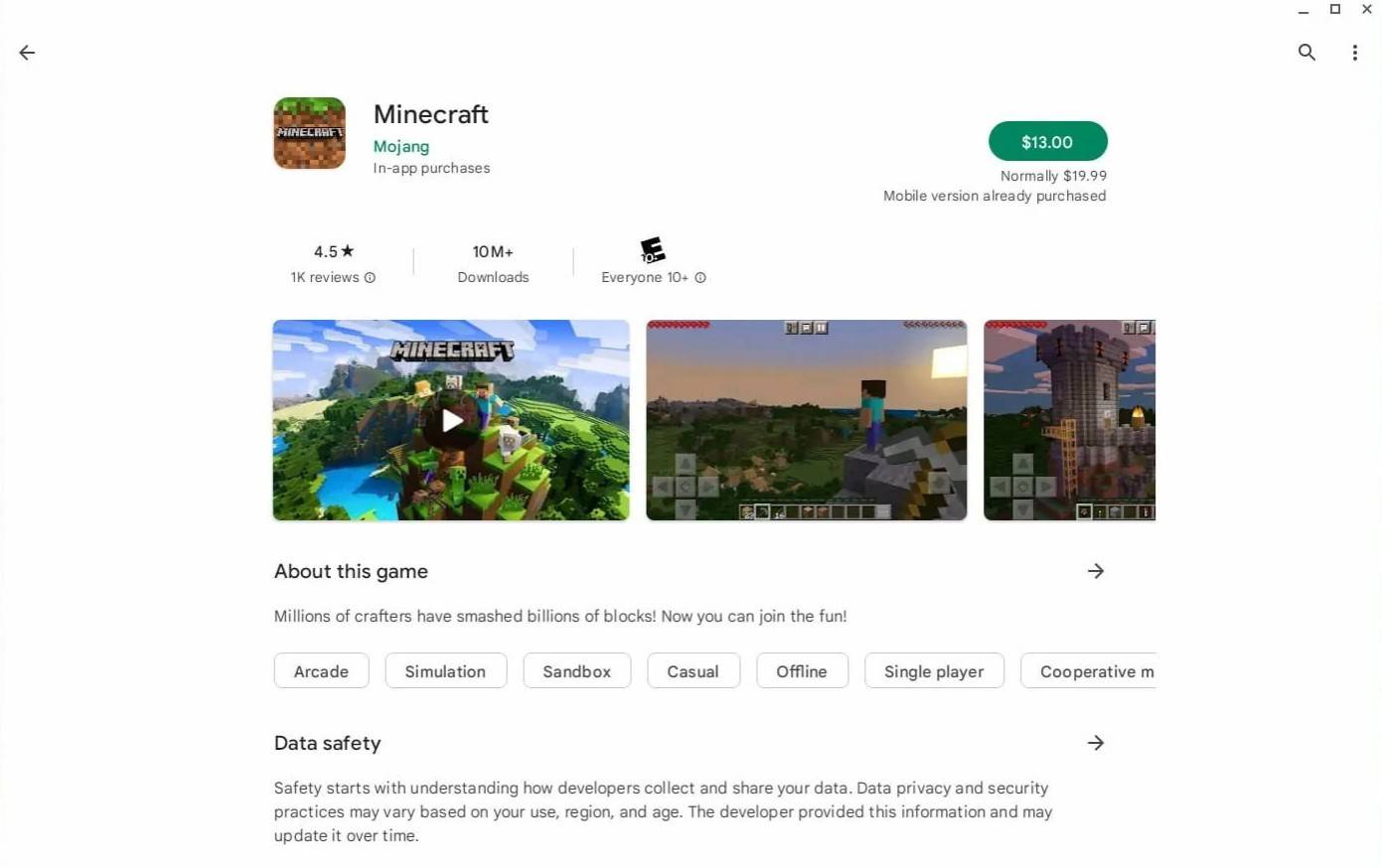
Antes de poder instalar Minecraft usando las herramientas de Linux, deberá habilitar el modo de desarrollador en su Chromebook. Esto permite el acceso a características avanzadas como el entorno Linux Terminal, que es esencial para instalaciones personalizadas.
Para comenzar, abra el menú de configuración del sistema operativo Chrome, accesible desde el estante (similar al menú de inicio en Windows), y navegue a la sección "Desarrolladores". Allí, altere la opción "Entorno de desarrollo de Linux". Siga las indicaciones para completar el proceso de instalación. Una vez terminado, la aplicación Terminal se abrirá automáticamente, lo que indica que ahora está listo para continuar con el siguiente paso.
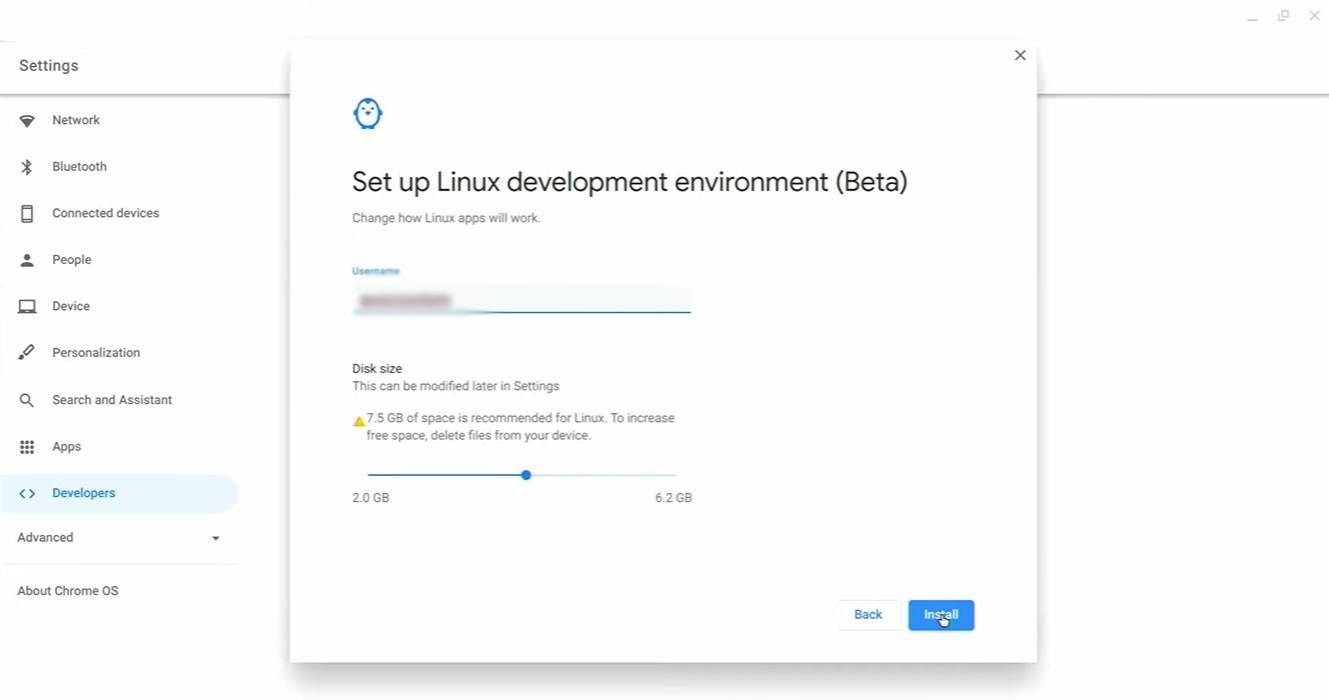
Con el entorno de Linux activo, ahora puede instalar Minecraft usando un paquete Debian o configurando manualmente Java y iniciando el juego a través de un archivo .jar. Este método ofrece más flexibilidad y control, especialmente para usuarios experimentados que se sienten cómodos con las operaciones de línea de comandos.
Hemos preparado un tutorial paso a paso para que este proceso sea lo más sencillo posible. Al final de esta guía, podrá disfrutar de Minecraft en su Chromebook en menos de 30 minutos, incluso si es nuevo en los entornos de Linux.
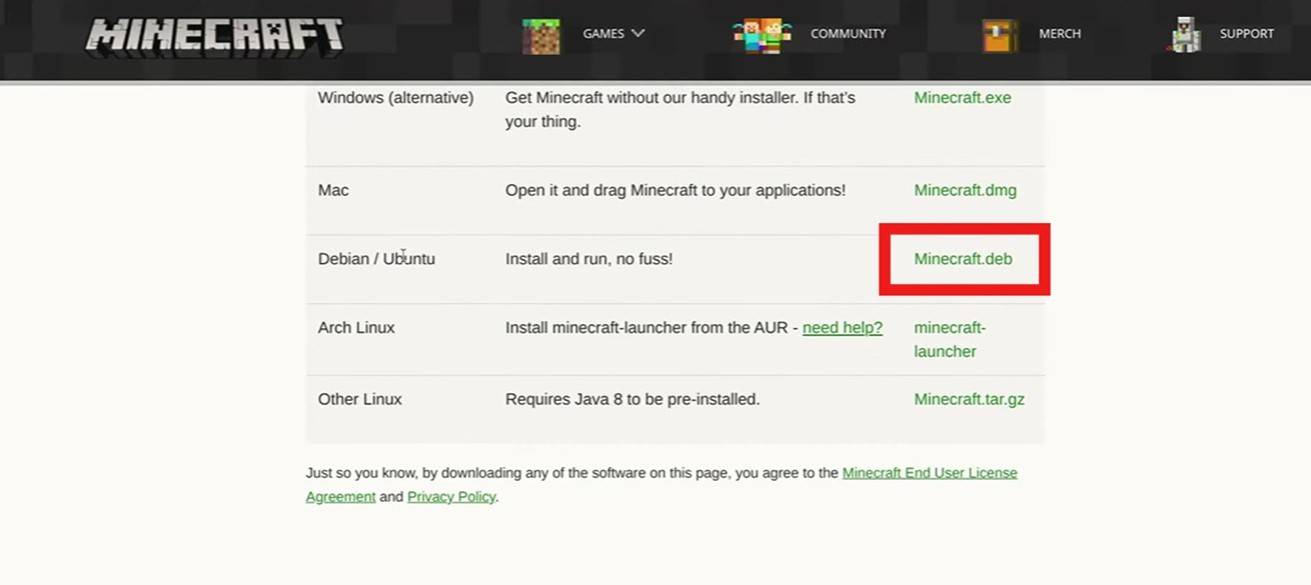
Girls Frontline 2: Exilium Global Website ¡está disponible, junto con sus redes sociales!
Rivales de Marvel: Comprender los autobuses y atraparlo
Nuevo juego más en Assassin's Creed Shadows: ¿Confirmado?
Las principales habilidades para priorizar para Yasuke en Assassin's Creed Shadows
Assassin's Creed Shadows Movimientos revisados por dos atletas de Parkour
Fecha de lanzamiento de Death Stranding 2 presentado en un remolque masivo
Pokemon Go Leak se burla de los nuevos efectos de aventura
Amazon Music Unlimited: Prueba gratuita de 3 meses disponible

Aurora retorna al firmamento: Children of the Light
Dec 21,2025

Equipo de Expedición a Otros Mundos Presenta el Rompecabezas Ash & Snow.
Dec 21,2025
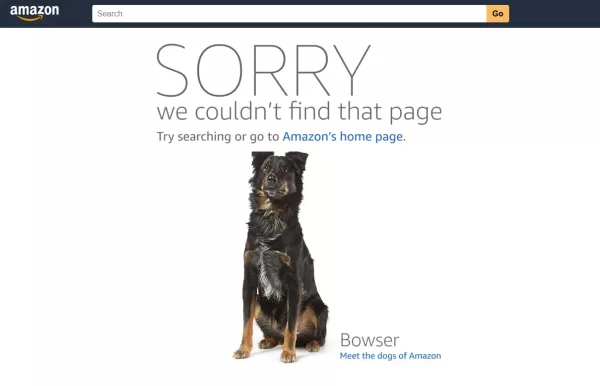
Nintendo Niega Retiro de Amazon por Disputa Comercial
Dec 21,2025
Nintendo Switch Online anticipa Smash Bros. para Nintendo 64.
Dec 21,2025

Todo es Justicia en My Hero Academia: Fecha y Hora de Estreno
Dec 20,2025